Cómo configurar las opciones de vídeo en PowerPoint 2013
Puede configurar varias opciones para la reproducción de archivos de vídeo en PowerPoint 2013 a través de la ficha Reproducción Video Tools en la cinta. Como puede ver, esta pestaña contiene varios controles que le permiten editar la forma en que se reproduce el archivo de sonido.
Conteúdo

Control cuando se reproduce un vídeo
De forma predeterminada, los vídeos se reproducen al hacer clic en el botón de reproducción que aparece debajo del cuadro de video. Si desea que el vídeo se inicie automáticamente cuando se muestra la diapositiva, cambiar la opción en la lista desplegable de inicio (que se encuentra en el grupo de opciones de vídeo en la ficha Herramientas de edición de vídeo) de On Haz clic aquí para automáticamente.
Loop un vídeo
Si el vídeo es corto, es posible que desee repetir una y otra vez hasta que se mueva a la siguiente diapositiva. Para ello, seleccione la casilla de verificación Loop Detenido encontrado en el grupo Opciones de vídeo Hasta.
Recortar un clip de vídeo
El botón Recortar vídeo convoca el cuadro de diálogo Recortar vídeo. Aquí, usted puede seleccionar la parte del clip de vídeo que desea reproducir en su presentación. Usted puede elegir los puntos inicial y final del vídeo arrastrando el puntero del inicio o el puntero del extremo rojo sobre la imagen de la onda de la banda sonora del vídeo, que aparece inmediatamente debajo del cuadro de video.
O bien, puede entrar en el tiempo (en segundos) en los cuadros Hora de inicio y Hora de finalización.
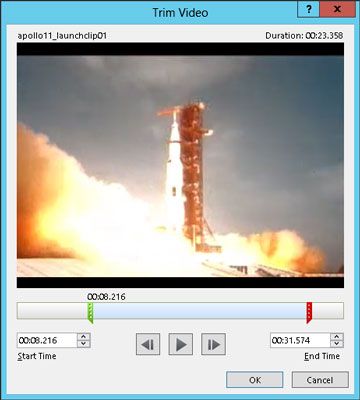
Reproduzca el vídeo a pantalla completa
Si desea que el vídeo para hacerse cargo de toda la pantalla, seleccione la casilla de verificación Pantalla Completa Jugar. Tenga en cuenta que esta opción funciona mejor para vídeos de alta calidad. Si el vídeo es de menor calidad, es posible que no se ven bien cuando se juega en modo de pantalla completa.
Atenuar el sonido del vídeo de entrada y salida
Los controles de fundido in y fade out para los clips de vídeo funcionan como lo hacen para los clips de audio. En otras palabras, que no afectan la imagen de vídeo en sí pista de sonido del video,. Puede utilizar estos controles a desvanecerse poco a poco el sonido del vídeo de entrada y salida.




